Paso 3 - Desarrollo de la aplicación en python (Interfaz grafica)
Prerequisitos
Antes de realizar la prueba es necesario instalar Kivy en el PC. En la pagina oficial de Kivy link. La instalación se describe en el siguiente link a continuación para maquinas Linux. Realizar el ensayo descrito en la sección Using software packages (PPA etc.) del link de instalación.
- Nota: Se asume que la libreria pyserial ya se encuentra instalada.
Software
Una vez se tiene la certeza de que el hardware funciona de acuerdo a lo esperado, codifique el siguiente programa en python . Guardelo como serialLedUI.py:
# -*- coding: utf-8 -*-
import sys
import glob
import serial
from serial.tools import list_ports
from kivy.app import App
from kivy.uix.boxlayout import BoxLayout
from kivy.uix.button import Button
from kivy.uix.textinput import TextInput
from kivy.uix.label import Label
from kivy.uix.switch import Switch
from kivy.uix.dropdown import DropDown
from kivy.logger import Logger
class MainApp(App):
def on_stop(self):
self.lightOFF()
print("Cerrando puerto")
if (self.ser.is_open == True):
self.ser.close()
print("Cerrando la aplicacion")
def build(self):
self.conect_status = False
self.PORT = self.listPorts()[0]
self.ser = serial.Serial(port=self.PORT, baudrate=9200, timeout=.1)
self.ser.close()
main_layout = BoxLayout(orientation="vertical")
# Top layout
self.top_layout = BoxLayout(orientation="horizontal")
# Top layout - light_switch (Switch)
self.light_switch = Switch(active=True)
self.light_switch.disabled = True
self.light_switch.bind(active=self.change_light)
self.top_layout.add_widget(self.light_switch)
# Top layout - light_status (Label)
self.light_status = Label(text='[b]LED[b]: OFF',markup=True)
self.top_layout.add_widget(self.light_status)
# Botton layout
self.botton_layout = BoxLayout(orientation="horizontal")
# Botton layout - connect_button (Button)
self.connect_button = Button(text = "Conectar")
self.connect_button.bind(on_press = self.connect)
self.botton_layout.add_widget(self.connect_button)
# Botton layout - port (Label)
self.port = Label(text = self.PORT)
self.botton_layout.add_widget(self.port)
# Botton layout - connection_status (Label)
self.connection_status = Label(text='Desconectado')
self.botton_layout.add_widget(self.connection_status)
# Agregando elementos al widget principal
main_layout.add_widget(self.top_layout)
main_layout.add_widget(self.botton_layout)
return main_layout
def change_light(self, instance, value):
print("Pateame!!")
print(value)
if(value == True):
self.light_status.text='[b]LED[b]: ON'
Logger.debug("Ligth On")
self.lightON()
else:
self.light_status.text='[b]LED[b]: OFF'
Logger.debug("Ligth Off")
self.lightOFF()
def connect(self, instance):
if(self.conect_status == False):
self.connect_button.text = "Desconectar"
self.connection_status.text = "Conectado"
self.ser.open()
self.light_switch.disabled = False
self.conect_status = True
else:
self.connect_button.text = "Conectar"
self.connection_status.text = "Desconectado"
self.ser.close()
self.light_switch.disabled = True
self.conect_status = False
Logger.debug(self.ser.is_open)
def listPorts(self):
ports = []
for port in list_ports.comports():
ports.append(port.device)
return ports
def lightON(self):
self.ser.write(b'H')
def lightOFF(self):
self.ser.write(b'L')
if __name__ == "__main__":
app = MainApp()
app.run()
No olvide adaptar la parte asociada al serial en el codigo anterior teniendo en cuenta la nomenclatura que se da en su sistema operativo.
Probando la aplicación
Antes de probar la aplicación, se asume que los pasos 1 y 2 previamente descritos, fueron exitos. No resta de mas, recordar los pasos basicos antes de poner a funcionar la aplicación:
-
Cierre el Arduino IDE si lo tiene abierto, esto para que el puerto serial no este ocupado por la aplicación. Recuerde que el firmware debe haber sido previamente descargado y probado (paso 1).
-
Tenga el hardware conectado a la Maquina:
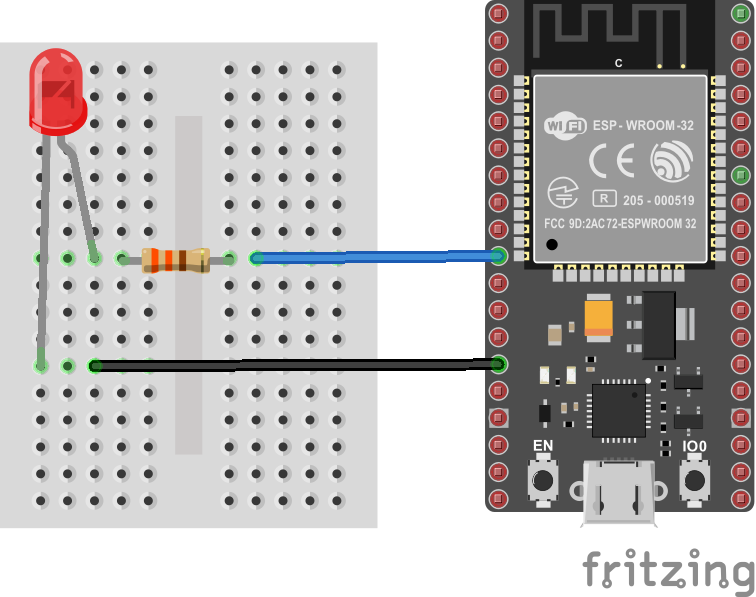
-
Ejecute el script de python:
python serialLedUI.pyLa salida de este se muestra a continuación:
Si todo esta bien, el comportamiento deberá ser similar (Encendido y apagado del led) al que se obtuvo cuando se empleo la terminal serial en el paso 1.
Referencias
- https://mongoose.ws/documentation/tutorials/esp32/uart-bridge/
- https://ece353.engr.wisc.edu/serial-interfaces/uart-basics/
- https://docs.espressif.com/projects/esp-idf/en/latest/esp32/get-started/establish-serial-connection.html
- https://www.sparkfun.com/engineering_essentials
- https://docs.thinger.io/
- https://www.electronicwings.com/esp32/getting-started-with-esp32
- https://mongoose.ws/documentation/tutorials/esp32/uart-bridge/